Andere Formate zu MP4
- 1. Gängige Formate zu MP4+
-
- 1.1 MKV zu MP4
- 1.2 WMA zu MP4
- 1.3 MOV zu MP4
- 1.4 VOB zu MP4
- 1.5 Video_TS zu MP4
- 1.6 VHS zu MP4
- 1.7 OGG zu MP4
- 1.8 M4V zu MP4
- 1.9 IFO zu MP4
- 1.10 FLV zu MP4
- 1.11 AVCHD zu MP4
- 1.12 MTS zu MP4
- 1.13 Windows Movie Maker zu MP4
- 1.14 Xvid zu MP4
- 1.15 WMV zu MP4
- 1.16 WLMP zu MP4
- 1.17 VRO zu MP4
- 1.18 VLC zu MP4
- 1.19 TS zu MP4
- 1.20 MSWMM zu MP4
- 1.21 MPG zu MP4
- 1.22 MPEG/MPEG-1/MPEG-2 zu MP4
- 1.23 iPhone zu MP4
- 1.24 iOS zu MP4
- 2. Web Videos zu MP4+
- 3. MP4 Converter Mac+
- 4. MP4 Converter Online+
- Laden Sie UniConverter herunter, um Videos zu konvertieren:
Die meisten Menschen suchen online nach der besten Technik, um GIF in MP4 zu konvertieren, damit sie ihre GIF-Dateien auf ihrem Media Player wiedergeben können. Die GIF-animierten Dateien sollten stattdessen in MP4 konvertiert werden, das beliebteste Dateiformat, das mit den meisten Geräten kompatibel ist. Zu den kompatiblen Geräten gehören Android-Telefone, iPhones, Mac, Windows und andere. In diesem Artikel werden 15 Techniken zur Konvertierung von GIFs in MP4 vorgestellt.
- Teil 1. Die 10 besten GIF zu MP4 Converter Online/Windows/Mac
- Teil 2. 5 Lösungen dazu, wie man GIFs in MP4 für Android/iPhone konvertiert
- Teil 3. FAQs über MP4 und GIF
Teil 1. Die 10 besten GIF zu MP4 Converter Online/Windows/Mac
1. Zamzar
Zamzar ist eine Anwendung zur Konvertierung von Dateien von einem Format in ein anderes. Es wird auch verwendet, um GIF in MP4 zu konvertieren. Einige der anderen Dateiformate, in die Sie Ihre MP4-Datei mit Zamzar konvertieren können, sind 3GPP2 Multimedia, 3GPP Multimedia, AC3 Audio-Dateien und andere erweiterte Audio-Dateien.
Schritt 1: Geben Sie zunächst den Speicherort der GIF-Datei, die Sie in MP4 umwandeln möchten oder die URL in das entsprechende Feld ein.
Schritt 2: Nach Abschluss des Eingabevorgangs wählen Sie die Ausgabedatei in MP4 aus, indem Sie auf die Schaltfläche oder Leiste "Dateien konvertieren in" klicken.
Schritt 3: Geben Sie die E-Mail-Adresse ein, an die die konvertierte Datei gesendet werden soll und beginnen Sie mit der Konvertierung, indem Sie auf die Schaltfläche "Den Bedingungen zustimmen" klicken. Dies wird nur wenige Minuten dauern.
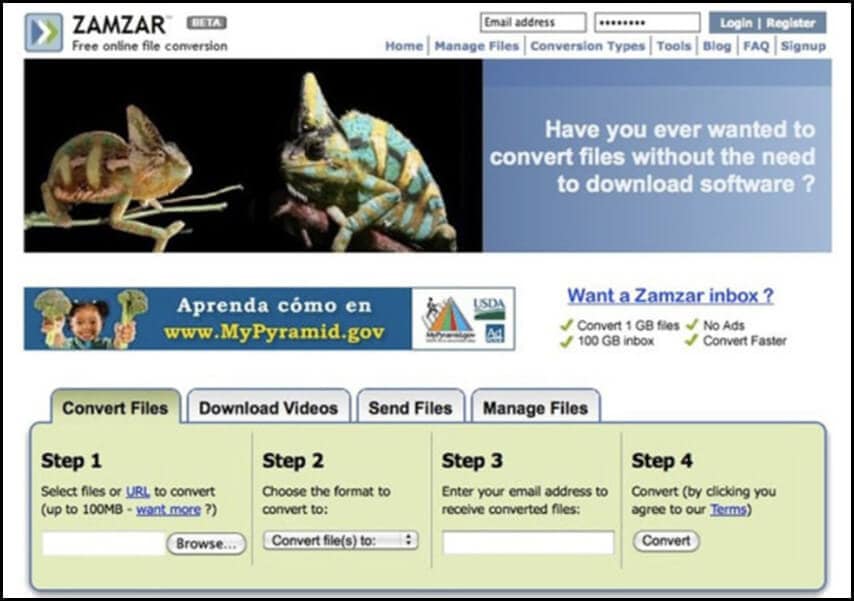
2. FileZigZag
Unter den anderen online verfügbaren Convertern für GIF zu MP4 ist FileZigZag eine ausgezeichnete Wahl für die Konvertierung von GIF-Dateien in ein MP4-Dateiformat. Sie müssen nur Ihre GIF-Datei hochladen und sicherstellen, dass Sie MP4 aus der angebotenen Konvertierungsliste auswählen. Die Einzelheiten finden Sie unten.
Schritt 1: Holen Sie sich File ZigZag aus dem Internet und wählen Sie die GIF-Datei, die in MP4 konvertiert werden soll, mit einem einfachen Mausklick auf die Schaltfläche "Auswählen" aus, dann wählen Sie die Datei, die Sie konvertieren möchten, von Ihrem Computer aus.
Schritt 2: Wählen Sie den Ausgabedateityp für die bereits konvertierte Datei aus und wählen Sie das MP4-Format als Ihre Ausgabedatei aus der bereitgestellten Dropdown-Liste.
Schritt 3: Geben Sie die E-Mail-Adresse ein, über die die neue MP4-Datei empfangen werden soll. Starten Sie die Konvertierung der Datei, indem Sie auf die "Konvertieren"-Schaltfläche klicken. Wenn der Vorgang erfolgreich ist, sehen Sie den Fortschritt in der Fortschrittsleiste "Bereits abgeschlossen".
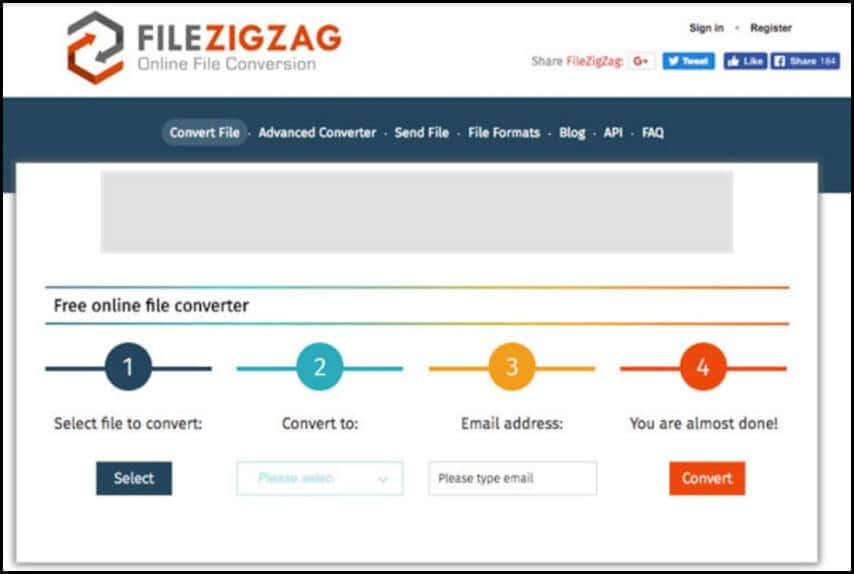
3. Convertio
Für eine vielseitige Dateikonvertierung ist Convertio die ideale Wahl. Dies ist ein großartiger Datei Converter, der geeignet ist, eine GIF-Datei in eine MP4-Datei umzuwandeln. Er eignet sich auch für die Konvertierung von GIF in andere Dateiformate, einschließlich PNG in JPG, PDF in Word und andere. Mit diesem großartigen Converter können Sie lernen, wie man GIF in MP4 umwandelt und zwar auf einfache Weise.
Schritt 1: Holen Sie sich Convertio und wählen Sie die GIF-Datei aus, die in MP4 konvertiert werden soll. Klicken Sie auf "Zu konvertierende Datei auswählen" und wählen Sie dann die Datei aus.
Schritt 2: Wenn Sie Ihre GIFs ausgewählt haben, haben Sie die Möglichkeit, das Format der Ausgabedatei für die Konvertierung auszuwählen. In diesem Fall sollten Sie "MP4" aus dem mitgelieferten "Videokategorie" Diagramm auswählen.
Schritt 3: Beginnen Sie mit der Videokonvertierung, indem Sie auf "Start" klicken und dann wird der Fortschrittsbalken für die Fertigstellung angezeigt. Nach Abschluss der Konvertierung von GIF in MP4 müssen Sie die neuen MP4-Dateien herunterladen.
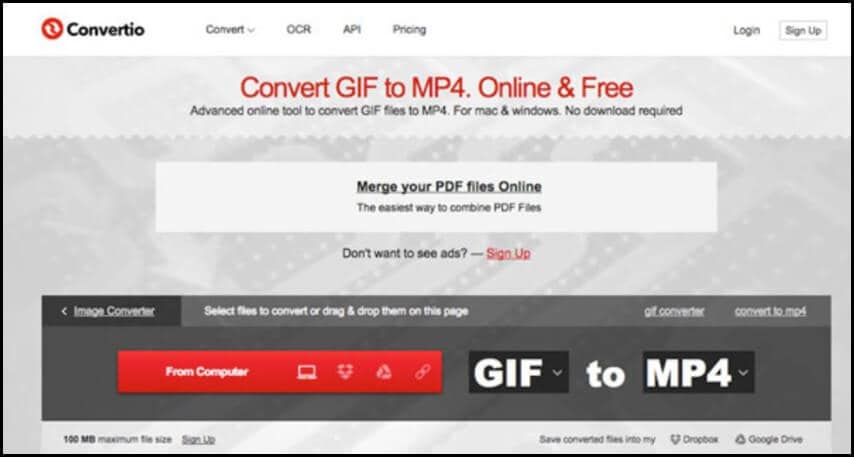
4. CloudConvert
Unabhängig vom Format Ihrer Videodatei können Sie immer einen GIF zu MP4 Converter online finden und einer davon ist CloudConvert. Mit diesem Converter können Sie Ihre GIF-Dateien in MP4 umwandeln, ohne dass die Qualität leidet. Nachfolgend finden Sie die Schritte, um Ihre GIFs mit dem CloudConvert Datei-Converter in das MP4-Format zu konvertieren.
Schritt 1: Gehen Sie online auf die Webseite von CloudConvert und wählen Sie die GIF-Dateien, die Sie konvertieren möchten, von Ihrem Computer aus, indem Sie auf die Leiste "Dateien auswählen" klicken.
Schritt 2: Nach der Auswahl der GIF-Datei, die Sie konvertieren möchten, wählen Sie die Dropdown-Liste und klicken Sie auf "MP4" inmitten der Video-Kategorie.
Schritt 3: Klicken Sie auf "Konvertieren starten", um mit der Konvertierung zu beginnen und dann wird der Fortschrittsbalken angezeigt. Wenn der Konvertierungsprozess abgeschlossen ist, können Sie die konvertierte Datei herunterladen.
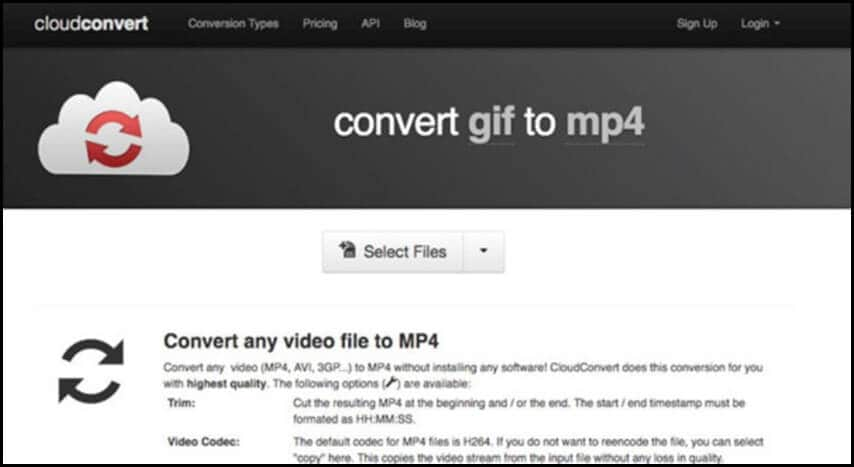
5. Thndersoft Video Converter
Eine der besten Softwares, die Sie brauchen, um das animierte GIF in MP4 umzuwandeln, ist Thundersoft. Diese Software bietet auch zusätzliche Einstellungen für die Dateikonvertierung, wie z.B. die Anpassung der Bitrate und des Frames vor der Konvertierung.
Schritt 1: Laden Sie Ihre GIF-Datei, die Sie in MP4 umwandeln möchten und verschieben Sie die GIF-Datei per Drag & Drop in das Programm.
Schritt 2: Wählen Sie aus der Konvertierungsliste MP4 und klicken Sie dann auf "MP4" als Ausgabeformat; andere Dateiformate sind hier ebenfalls zulässig.
Schritt 3: Wenn Sie damit fertig sind, können Sie die konvertierten Dateien exportieren, indem Sie auf "Konvertieren" klicken, um das GIF in ein MP4-Dateiformat umzuwandeln. Zum Schluss müssen Sie das neue MP4-Dateiformat herunterladen, wenn der gesamte Prozess abgeschlossen ist.

6. Ezgif
Ezgif ist ein weiterer guter Video Datei Converter, der geeignet ist, Videos von GIFs in MP4 zu konvertieren. Er kann verwendet werden, um Ihre hochgeladenen Videos oder die Video-URL auf eine bequemere und einfachere Weise zu konvertieren. Im Folgenden erfahren Sie, wie Sie mit Ezgif Ihre GIF-Datei in MP4 umwandeln können.
Schritt 1: Zunächst müssen Sie ein GIF-Bild oder Video von Ihrem Computer in Ezgif hochladen, um die Konvertierung durchzuführen. Klicken Sie dann auf "Datei wählen", um das GIF-Bild oder Video in das gewünschte MP4-Format zu konvertieren. Das gleiche Ergebnis können Sie auch mit dem Video erzielen.
Schritt 2: Klicken Sie auf das Symbol "In MP4 konvertieren" und die Software wird Ihr konvertiertes MP4-Format mit einer extrem hochwertigen h264-Kodierung ausgeben. In dieser Hinsicht können Sie Ihre GIFs jederzeit in ein MP4-Format umwandeln.
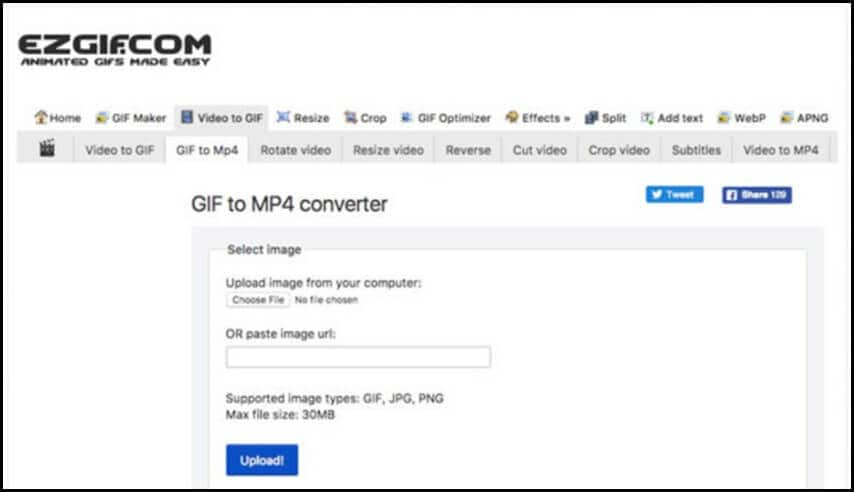
7. Filmora Video Editor
Für die Konvertierung von Videodateiformaten ist der Filmora Video Editor als All-in-One-Software bekannt. Er ist geeignet, um GIF in MP4 online zu konvertieren. Er ist nicht nur ein guter Converter für Videodateien, sondern auch für die Videobearbeitung geeignet und kann verwendet werden, um dem Video einzigartige Effekte hinzuzufügen.
Schritt 1: Öffnen Sie die Filmora-App auf Ihrem Computer und importieren Sie die GIF-Datei, indem Sie auf das "Importieren" Symbol klicken und dann das GIF auswählen, das Sie konvertieren möchten. Das Importieren der GIF-Datei kann auch durch einfaches Ziehen und Ablegen erfolgen.
Schritt 2: Wählen Sie MP4 als Ausgabedateiformat und starten Sie den Export der Datei, indem Sie auf das "Exportieren" Symbol klicken. Mit dieser Software können Sie GIFs innerhalb kürzester Zeit in MP4 umwandeln.
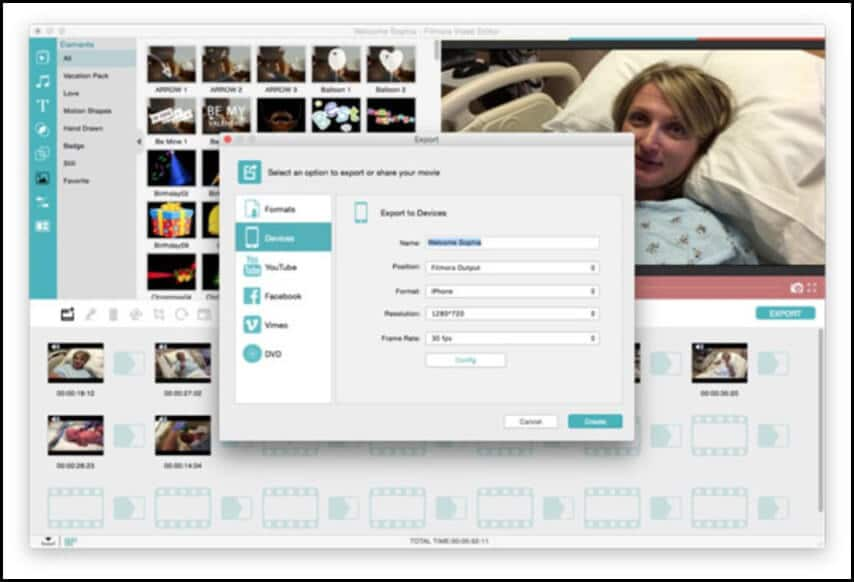
8. FFMPEG
Für Ihre kostenlose GIF-zu-MP4-App ist FFMPEG die richtige Wahl. Mit diesem Video Converter können Sie GIF-Videos auf jeder Webseite, die online gehostet wird, in MP4 umwandeln, wobei die Qualität erhalten bleibt. Das Tool verfügt über einen eingebauten DVD Converter, der mit verschiedenen mobilen Geräten kompatibel ist.
Schritt 1: Führen Sie FFMPEG auf Ihrem Computer aus, entweder auf einem Mac oder unter Windows.
Schritt 2: Geben Sie diese Befehle ein, um Ihre GIF-Datei in MP4 zu konvertieren.
FFmpeg –gnore_loop 0 –i $i.gif
-c: v libx264 –pix_fmt yuv420 –crf4 –b:v 300K –Vf scale=320:-1 –t 10
-movflags +faststart $i.mp4
Schritt 3: Sie können nun die neue MP4-Datei auf den Computer herunterladen.
9. ConverterLite
Der ConverterLite gehört zu den besten Video-Datei-Convertern für GIF zu MP4 und ist die beste Option bei der Suche nach einem GIF zu MP4 Converter. Das Tool wurde entwickelt, um nicht nur Videos, sondern auch Audio-Dateien zu konvertieren. Diese Software nimmt nicht viel Speicherplatz in Anspruch und Sie können sie auf Ihr Windows oder Ihren Mac herunterladen, ohne dass sie viel Platz einnimmt.
Schritt 1: Laden Sie das GIF-Video in das ConverterLite-Programm. Dazu gibt es zwei Methoden: Sie können die Datei-URL verwenden oder die Datei per Drag & Drop ziehen.
Schritt 2: Nachdem Sie die Dateien geladen haben, wählen Sie Ihr Ausgabedateiformat, in diesem Fall MP4.
Schritt 3: Beginnen Sie den Dateiexport, indem Sie auf die "Start" Schaltfläche klicken. Sie müssen nur ein wenig Geduld aufbringen, bis der Prozess der Konvertierung abgeschlossen ist und Sie die MP4-Dateien auf Ihr Gerät herunterladen können.
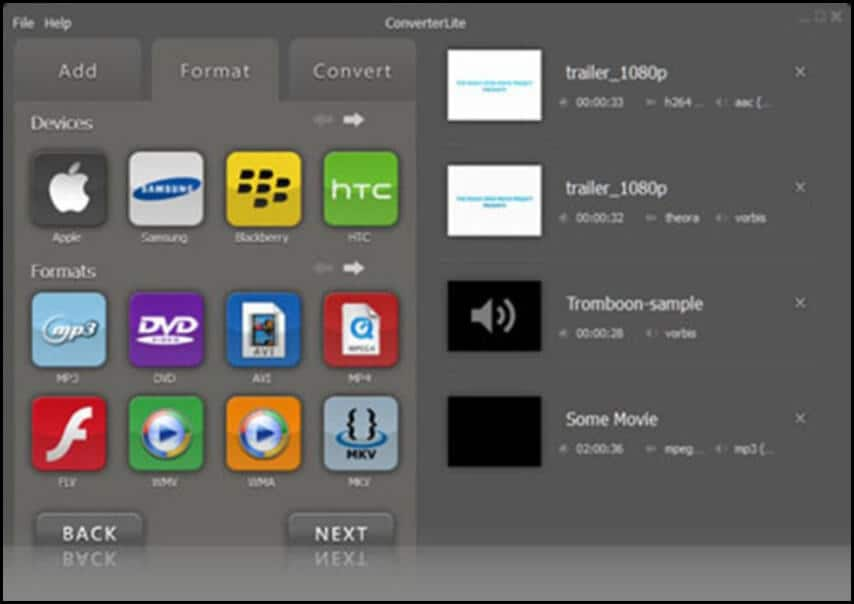
10. AVC
AVC auch bekannt als Any Video Converter, ist wirklich eine ausgezeichnete Wahl bei der Suche nach einem kostenlosen guten Video-Converter. Mit diesem Converter für Videodateien können Sie GIF-Videodateien online in MP4 umwandeln, unabhängig von der Webseite, auf der das Video gehostet wird, ohne dass die Qualität beeinträchtigt wird. Wie FFMPEG verfügt das Tool auch über eine integrierte DVD, die mit verschiedenen mobilen Geräten kompatibel ist. Das Programm ist also geeignet, wenn Sie lernen wollen, wie man im Internet ein GIF in MP4 umwandelt.
Schritt 1: Klicken Sie auf das Symbol "Video(s) hinzufügen", um Ihre GIF-Datei oder Dateien in das Programm zu übertragen.
Schritt 2: Wählen Sie Ihr Ausgabeformat, das MP4 sein sollte, aus dem oberen Dropdown-Menü, um Ihre GIF-Dateien in MP4 zu konvertieren.
Schritt 3: Wenn der Vorgang abgeschlossen ist, klicken Sie auf das Symbol "Jetzt konvertieren", um die Konvertierung zu starten. Am Ende des Prozesses können Sie die MP4-Dateien herunterladen.
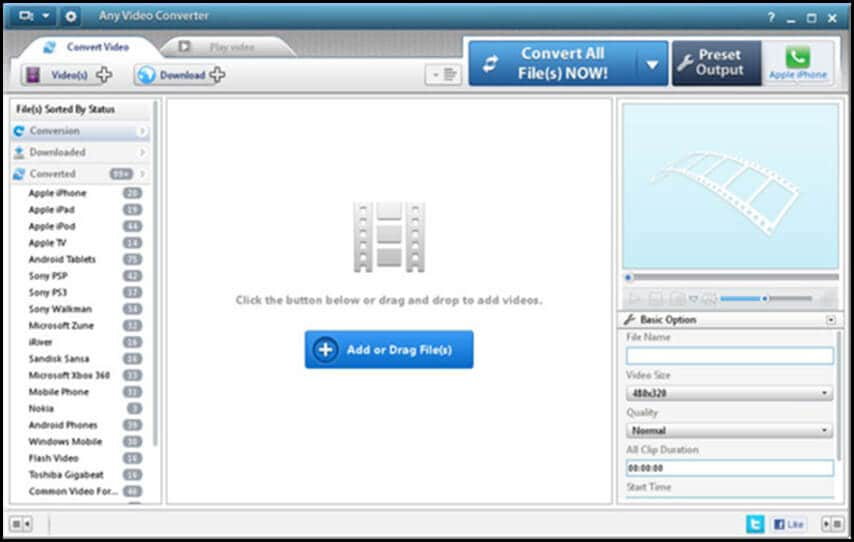
Teil 2. 5 Lösungen dazu, wie man GIFs in MP4 für Android/iPhone konvertiert
1. Video2me
Video2me ist ein gut durchdachter, allumfassender GIF Video und GIF zu MP4 Online Converter. Er eignet sich für viele Dinge wie die Erstellung von Videocollagen, das Zusammenfügen von Videos, das Trimmen von Videos, die Konvertierung von GIF-Videodateien in ein MP4-Dateiformat und vieles mehr.
Schritt 1: Laden Sie das Programm online herunter und installieren Sie es auf Ihrem Android-Telefon, dann wählen Sie die Video-Option.
Schritt 2: Wählen Sie die GIF2Video Option und legen Sie die Parameter für die Videodatei fest.
Schritt 3: Konvertieren Sie Ihre GIF-Videodatei konsequent in MP4.
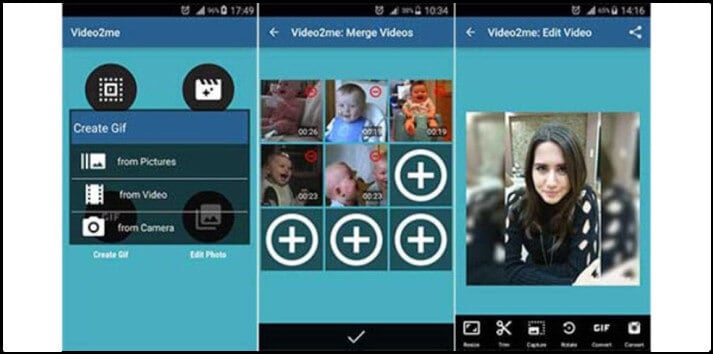
2. GIF to Video
GIF to Video hat großartige Funktionen, die es zu einer ausgezeichneten Wahl machen, wenn es um die Konvertierung von GIF in MP4 geht. Das Tool eignet sich auch zum Suchen und Durchsuchen von lokalen, Reddit- und Giphy-GIFs und vielem mehr. Mit diesem Programm können Sie nicht nur Ihre Videodatei konvertieren, sondern auch die Dateien in den von Ihnen gewählten sozialen Medien veröffentlichen.
Schritt 1: Importieren Sie Ihre GIF-Videodateien von Reddit, Giphy oder lokalen GIFs in das Programm.
Schritt 2: Klicken Sie auf das "Konvertieren" Symbol, um die GIF-Dateien in das MP4-Dateiformat umzuwandeln.
Schritt 3: Stellen Sie den Videocodec, die Geschwindigkeit, den Skalierungstyp und andere Parameter ein.
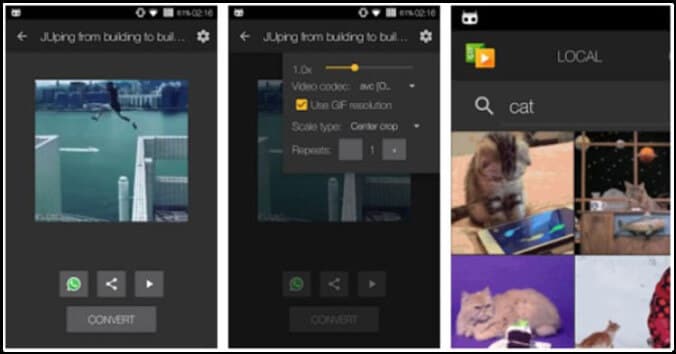
3. GIF Cracker
GIF Cracker ist ein perfektes Programm, wenn es darum geht, GIF-Fotos zu konvertieren und GIFs in MP4 auf dem iPhone zu ändern. Dies ist wichtig, da das Tool Ihnen ermöglicht, ein hochkompatibles Format zu vielen Geräten zu bekommen. Das Programm ermöglicht Ihnen die gemeinsame Nutzung von sozialen Netzwerken und die Wiedergabe auf dem von Ihnen gewählten Gerät.
Schritt 1: Wählen Sie Ihr GIF-Foto oder -Video, das in MP4 konvertiert werden soll.
Schritt 2: Richten Sie Ihre Konvertierungsoption ein.
Schritt 3: Wählen Sie die Option "Konvertierung starten", um die GIF-Datei sofort in MP4 zu konvertieren.
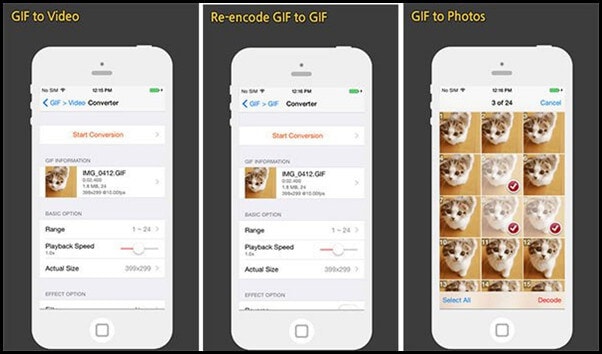
4. Gifvid
Mit Gifvid können Sie von GIF in MP4 und umgekehrt konvertieren. Die konvertierte Datei kann auf verschiedenen iOS-Plattformen geteilt werden, darunter iMessage, Webseiten für soziale Medien, Imgur und andere.
Schritt 1: Starten Sie das Gifvid Programm auf Ihrem iPhone und wählen Sie die "Erstellen" Option. Wählen Sie die Option "GIF zu Video", um die Datei in MP4 zu konvertieren.
Schritt 2: Wählen Sie GIF-Dateien vom iPhone und passen Sie die Auflösung der Ausgabe sowie die Videoschleife an, wenn Sie möchten.
Schritt 3: Wenn die Konvertierung abgeschlossen ist, können Sie Ihre MP4-Dateien mit Ihren Freunden über iMessage und andere soziale Medien teilen.
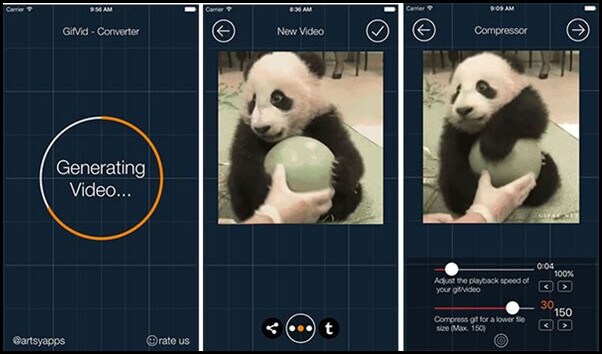
5. 3D GIF
Ihre GIF-Datei-Konvertierung wird schneller, einfacher und besser auf dem iPhone mit der Hilfe von 3D GIF sein. Mit diesem Programm können Sie das GIF in MP4 für Instagram umwandeln. Dazu gehören auch Twitter, Reddit, GIPHY und viele mehr. Sie können die Dateien sogar konvertieren und sie in sozialen Medien wie Instagram, Whatsapp, Facebook oder sogar in Ihrer eigenen iPhone-Galerie veröffentlichen.
Schritt 1: Suchen Sie nach mehr als 1.000 3D GIF Dateien von Twitter, Reddit, GIPHY und Imgur.
Schritt 2: Fügen Sie die Dateien hinzu und bearbeiten Sie das geteilte GIF, um es anzupassen.
Schritt 3: Konvertieren Sie die GIF-Datei in MP4 und teilen Sie die konvertierten Dateien auf Instagram.
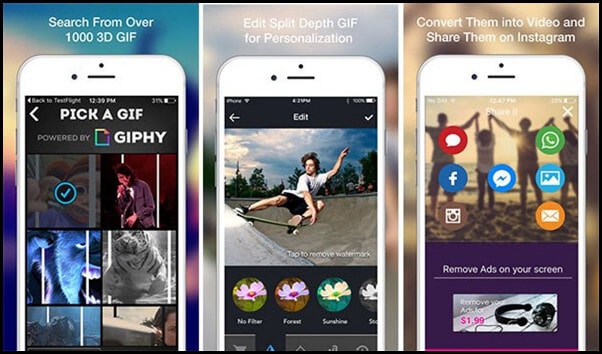
Teil 3. FAQs über MP4 und GIF
1. Wie konvertiert man MP4 in GIF?
Die Umwandlung von MP4 in GIF muss nicht anstrengend sein, wenn Sie den richtigen Video Converter haben. Der Wondershare UniConverter (ursprünglich Wondershare Video Converter Ultimate) ist genau die richtige Anwendung für Ihre Konvertierung. Dieser Video Converter ist einfach zu bedienen, um MOV, MKV, MP4 und andere Formate zu konvertieren.
2. Wie kann man animierte GIF-Videos in MP4 in Photoshop konvertieren?
Um Ihr animiertes GIF-Video mit Photoshop in MP4 zu konvertieren, sollten Sie die folgenden Schritte befolgen:
- Photoshop ausführen, ohne die Videodatei zu öffnen
- Navigieren Sie zu Datei →Importieren →Videoframes in Ebenen
- Aktivieren Sie in der Dropdown-Liste das Kontrollkästchen "Frame-Animation erstellen". Wählen Sie dann einen bestimmten Bereich des Videos aus und importieren Sie jeden 2., 3., 4... Frame.
- Speichern Sie die Ausgabe und genießen Sie Ihr GIF im MP4-Format.
3. Wie entfernt man die GIF zu MP4 Schleife in Photoshop?
Das Entfernen der GIF zu MP4 Schleife ist sehr einfach zu erledigen und die Schritte lauten wie folgt:
- Führen Sie Ihre Videodatei in Photoshop aus.
- Wählen Sie das Dateibild aus und klicken Sie auf "Bild Für Web speichern".
- Prüfen Sie, ob das Symbol für die Animation im unteren Teil des "Speichern" Dialogfelds eine andere Farbe als Grau angenommen hat.
- Legen Sie die Anzahl der Schleifen fest und klicken Sie dann auf die "Vorschau" Schaltfläche im Menü der Animation. Klicken Sie auf die Speichern Schaltfläche.
4. Welches ist der beste Video Converter von GIF zu MP4 für Instagram?
Es gibt viele Video Converter, die verwendet werden können, um GIF in MP4 für den Instagram-Post zu konvertieren, aber der Wondershare UniConverter ist einfach der beste in Bezug auf Benutzerfreundlichkeit, angenehme Oberfläche und andere Funktionen. Hier können Sie mehr über diese Fähigkeiten erfahren. Testen Sie das Tool jetzt kostenlos.


